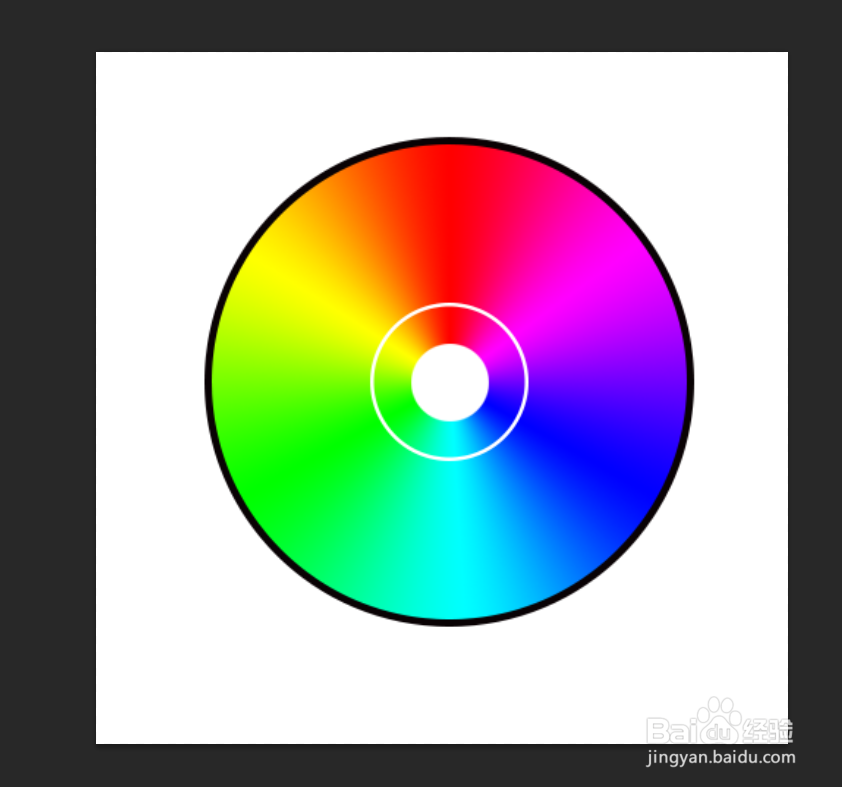ps如何制作光盘
1、第一步我们先打开ps
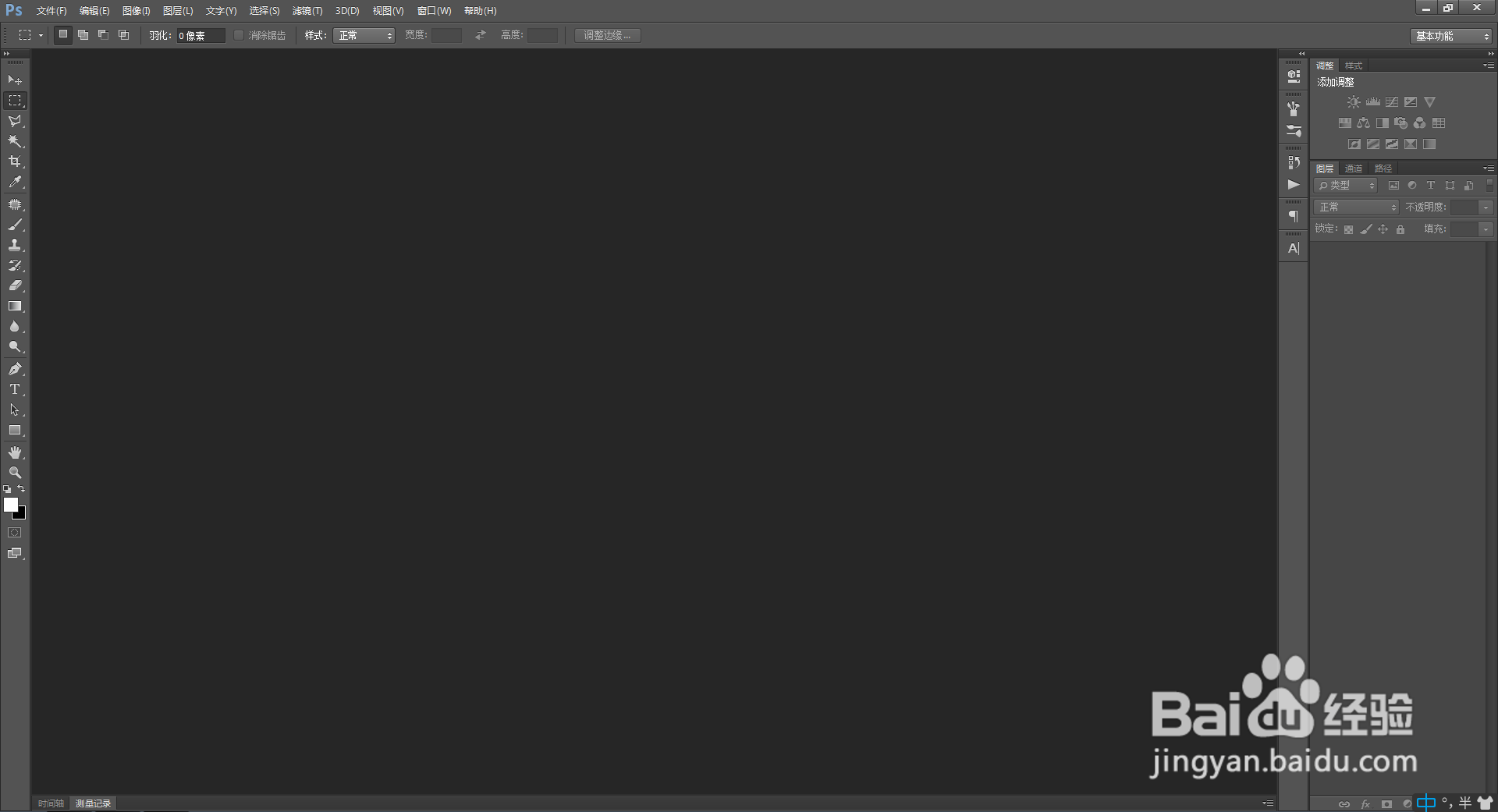
2、点击文件新建一个也可以直接ctrl+N,输入自己想要的大小和分辨率
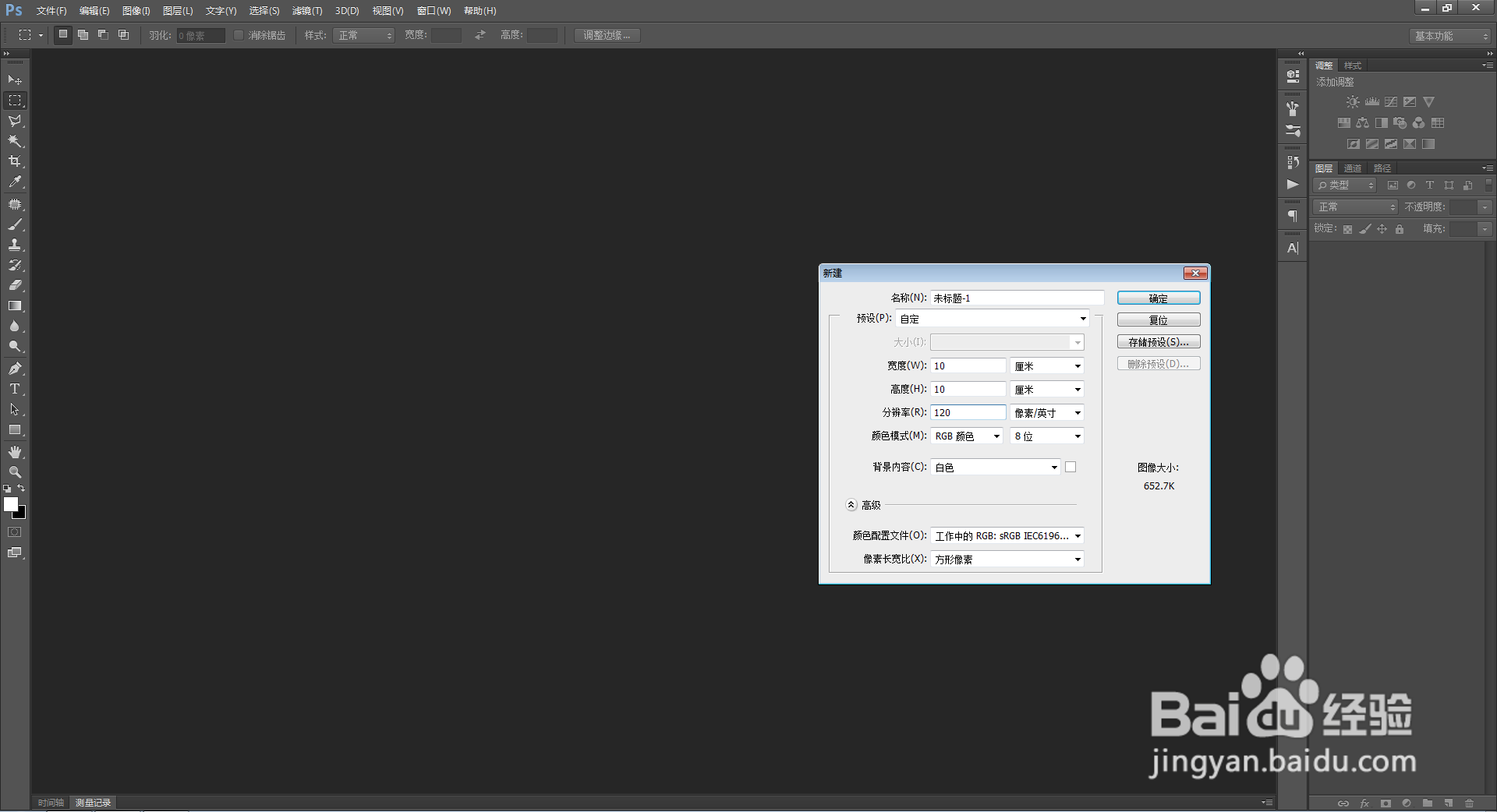
3、我们在工具栏选择椭圆工具

4、之后我们按住shift+Ctrl画一个正园,

5、画完之后我们对他进行调整,要记住的是一点得是选中椭圆工具才可以对他进行编辑
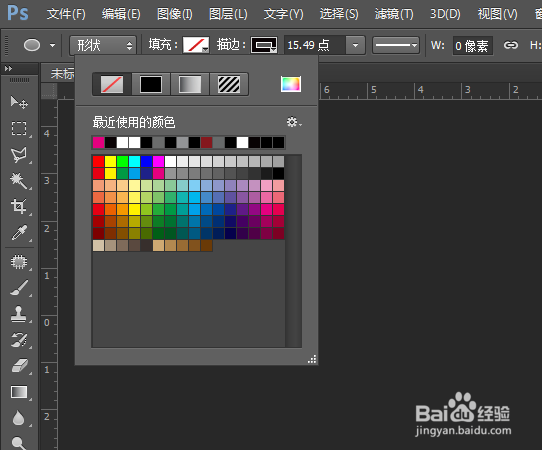
6、我们选择渐变,也就是第三个
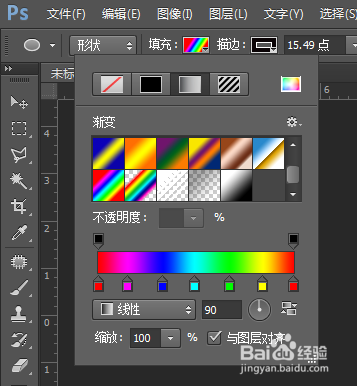
7、下面的线性我们换成角度记住是角度,一定是要选中椭圆图层的,不然不能编辑,这是最要注意的
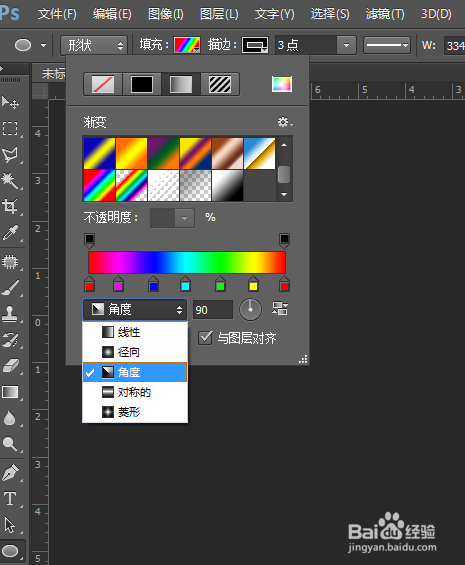
8、上面的步骤画完之后是这样的
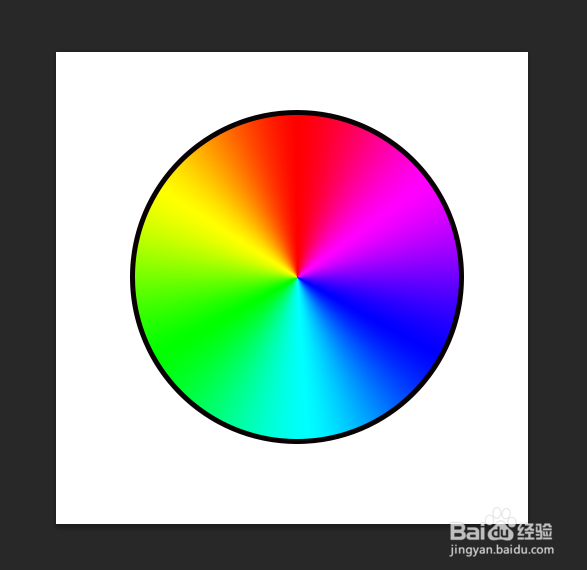
9、我们翱务校肢复制一个出来然后缩小,最好的方法就是直接复制图层,然后按ctrl+T,按住shift+alt等比缩小,大概就可以了,不要太勉强
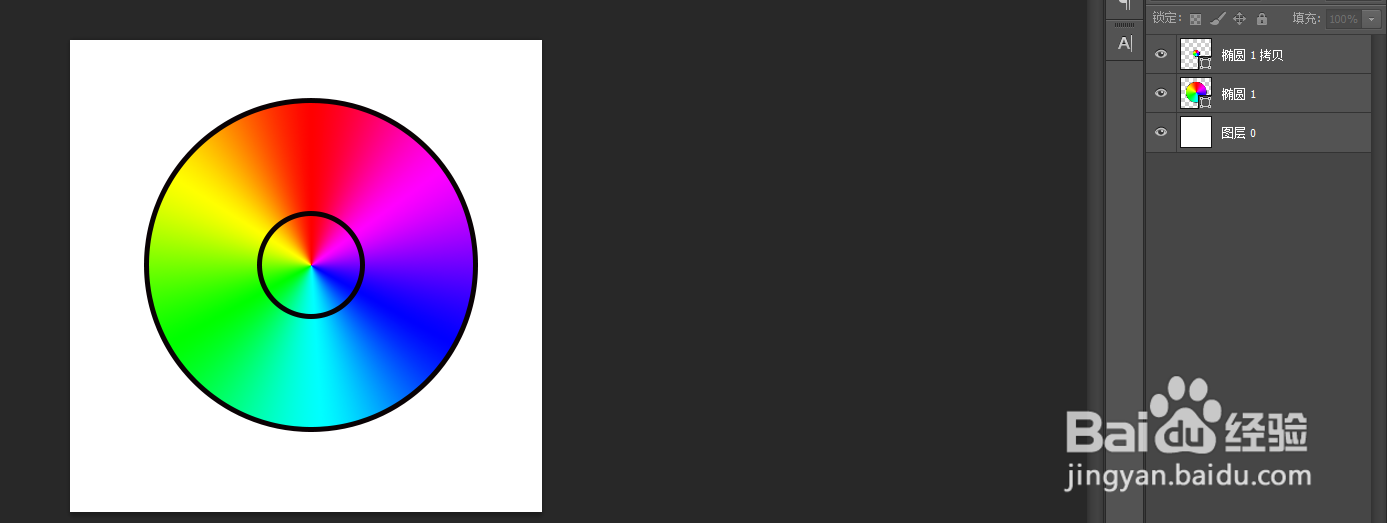
10、之后我们把里面那个小圆改成白色的描边。选中椭圆工具,和图层,不然不能编辑。记得把描边的数值缩小一些
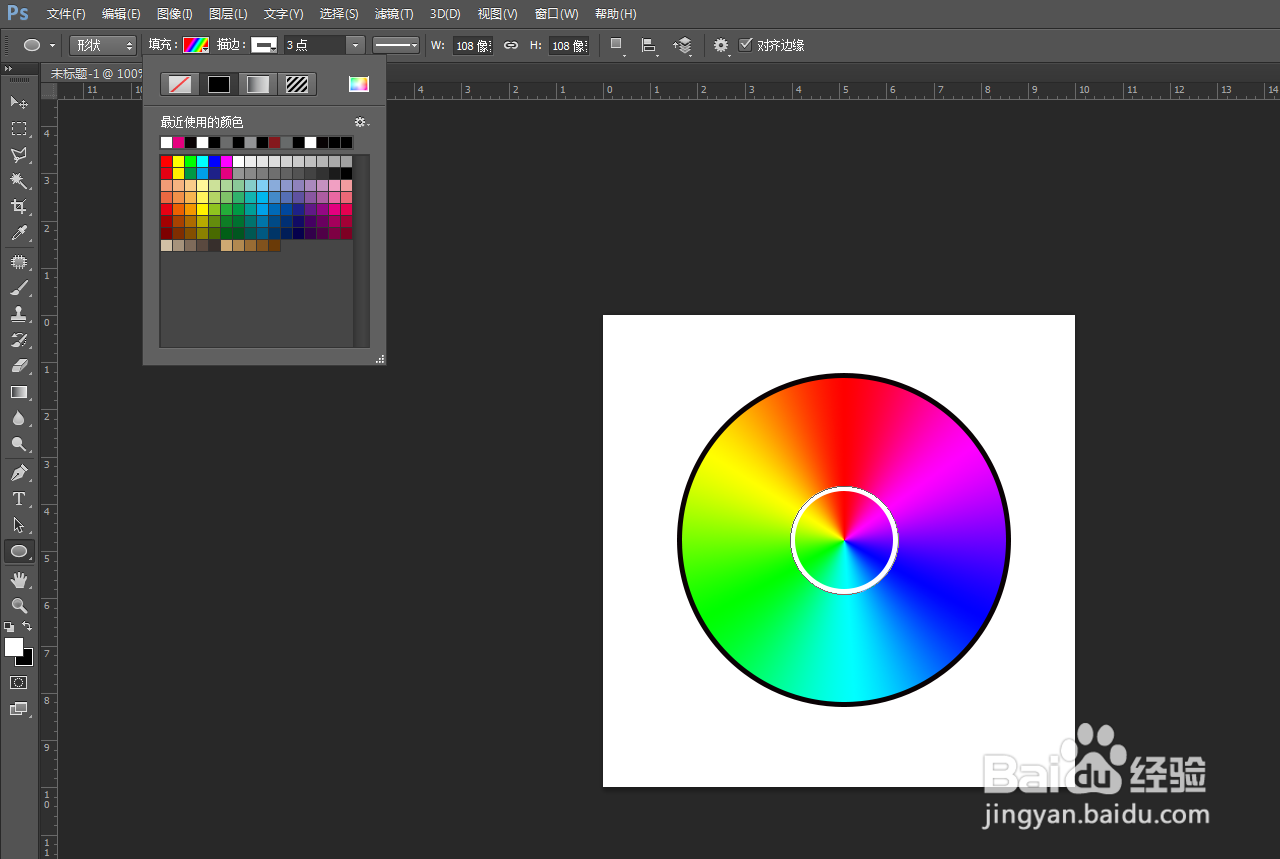
11、把3改成1.5应该就差不多了
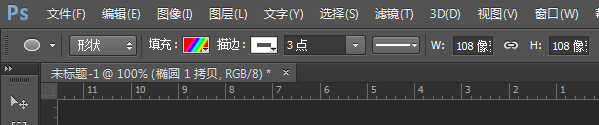
12、最好我们在用椭圆选框工具在一个新的图层里随便画一个正圆
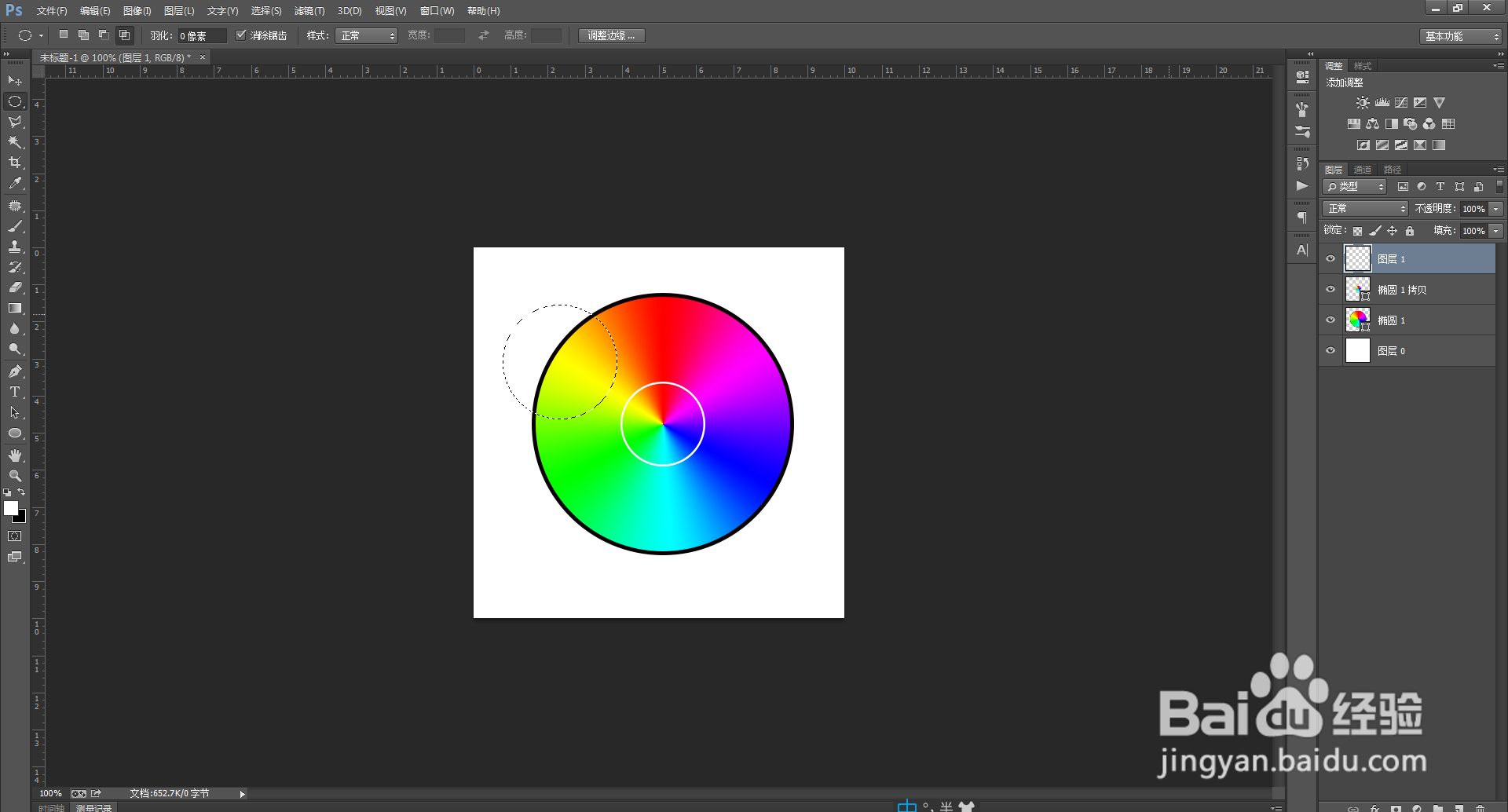
13、给他填充一个颜色白色吧因为我的背景是白色的然后在把他权纲轳薯缩小,上面说过缩小的指令,至于填充直接alt+delete键,要记住设置好前景色为白色
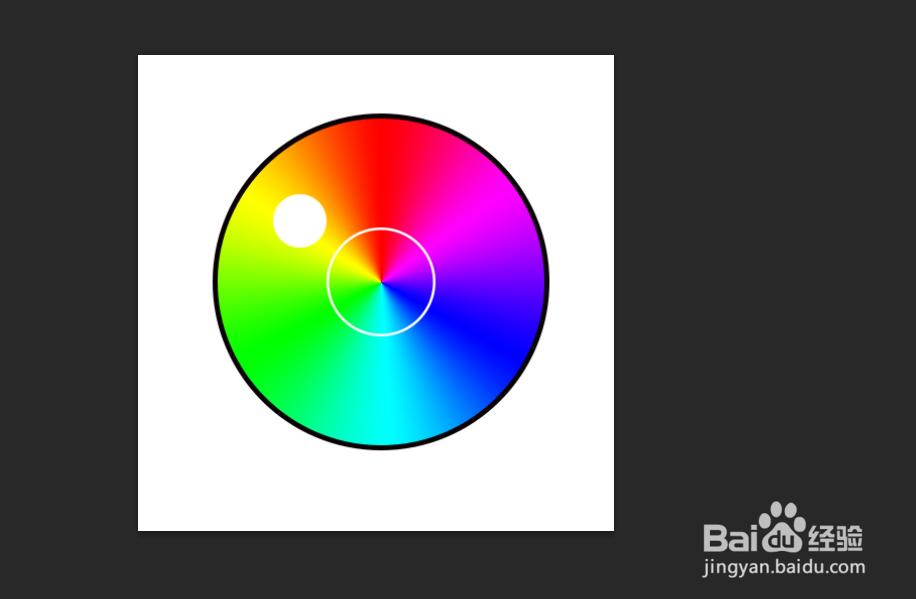
14、之后我们选择三个图层
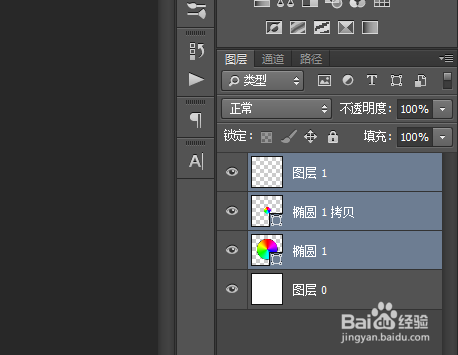
15、在上面就会出现对齐工具,之后我们选择两个居中

16、我们就完成了